如何安装pytorch虚拟环境
- 配置及安装pytorch虚拟环境
- 1 前言
- 2 打开Anaconda Prompt创建虚拟环境
- 激活虚拟环境
- 在虚拟环境中安装pytorch
- 如果没有英伟达显卡
- 如果有英伟达显卡
- 查看
- 检验是否安装成功
配置及安装pytorch虚拟环境
1 前言
Jupyter Notebook和pycharm是两个很好用的编程器,我们平时在学习中可以两个编辑器交换使用,接下来就开始介绍如何配置及安装虚拟环境。
2 打开Anaconda Prompt创建虚拟环境
首先输入命令
conda create -n 虚拟环境名字 python=版本
例如:我想要创建的虚拟环境名字叫做pytorch,python版本为3.6
conda create -n pytorch python=3.6

激活虚拟环境
创建完虚拟环境后,结尾会显示如何激活虚拟环境

我们随便选一条命令输入即可
conda activate pytorch
或者
conda deactivate

左边显示的就是我们环境的名字
在虚拟环境中安装pytorch

我们发现我们的虚拟环境中没有pytorch,所以我们得去安装
先进去pytorch官网
pytorch官网
如果没有英伟达显卡

如果有英伟达显卡
先查看下面博客的链接搭建GPU运算环境
https://blog.csdn.net/weixin_43492572/article/details/106268615
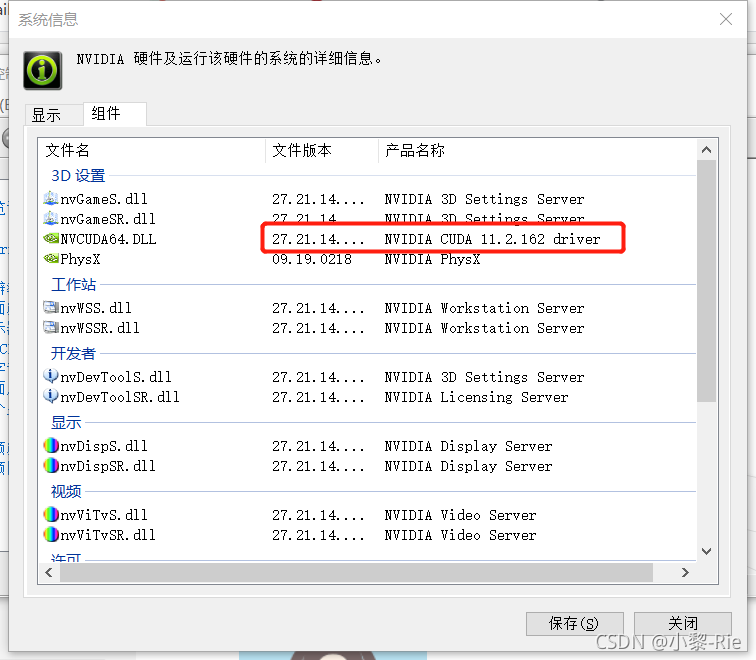
我的显卡支持CUDA11.2及以下版本。
所以我的安装命令:
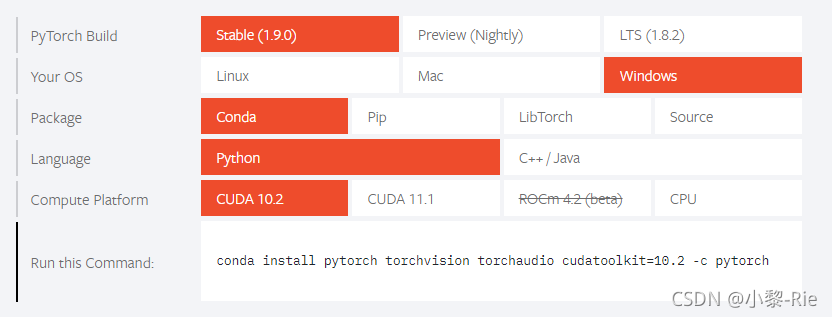
conda install pytorch torchvision torchaudio cudatoolkit=10.2 -c pytorch
也可以选择Pip命令
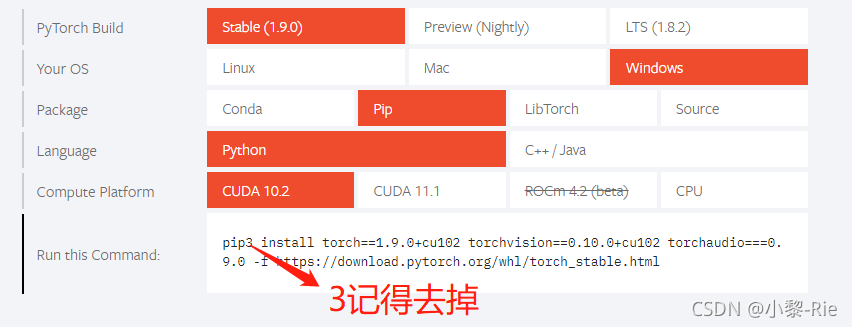
pip install torch==1.9.0+cu102 torchvision==0.10.0+cu102 torchaudio===0.9.0 -f https://download.pytorch.org/whl/torch_stable.html
查看
输入pip list命令查看
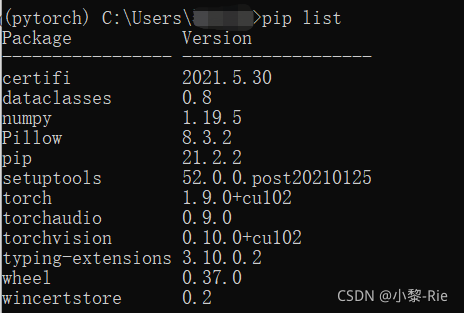
检验是否安装成功
我们输入python进入python环境

然后输入命令
import torch
没有报错的话,再输入命令检验是否可以使用gpu
torch.cuda.is_available()

如果像我这样子的话那就是安装成功并且也能成功使用gpu,如果电脑上没有gpu的话那就返回的是false。